- Мутне фотографије ће дефинитивно покварити важне тренутке из вашег живота или ретке пејзаже које сте сликали.
- Саставили смо детаљну листу најбољег софтвера за поправљање мутних фотографија, који садржи мноштво врхунских избора.
- Неке од ових уређивача фотографија такође можете користити у пробном периоду ако желите да их тестирате пре него што их купите.
- Ако желите да направите друга подешавања на својим сликама, доњи програми имају пуно других корисних функција.

Цреативе Цлоуд је све што вам треба да бисте оживели машту. Користите све Адобе апликације и комбинујте их за невероватне резултате. Користећи Цреативе Цлоуд можете да правите, уређујете и приказујете у различитим форматима:
- Фотографије
- Видеос
- Песме
- 3Д модели и инфографика
- Многа друга уметничка дела
Набавите све апликације по посебној цени!
Ако тражите алат за смањење замућености слика, сигурни смо да ће вам овај чланак помоћи. Знамо како је фрустрирајуће кад схватимо да је већина слика које сте снимили током летњег распуста замагљена.
Узроци овог проблема могу бити вишеструки: можда је камера била климава, можда нисте изабрали најбоља могућа подешавања или се можда субјект кретао кад сте сликали.
Добра вест је да постоји пуно алата помоћу којих можете поправити мутне слике. Ево неколико најбољих алата помоћу којих можете поправити мутне слике:
Који софтвер могу користити за поправљање мутних слика?

Пхотосхоп је врло сложен алат за уређивање слика који такође можете користити за поправљање мутних слика. Међутим, ако раније нисте користили овај алат, препоручујемо вам употребу другог са ове листе.
Пхотосхоп је погодан за средње и напредне кориснике. Али ако и даље желите да користите Пхотосхоп за поправљање мутних слика, погледајте водич у наставку да бисте сазнали које кораке треба следити.
Како поправити мутне фотографије помоћу Пхотосхопа:
- Иди на Филтер мени.
- Кликните на Оштрити опција.
- Изаберите Филтер за смањење подрхтавања.
- Филтер ће аутоматски започети анализу слике.
- На екрану ћете видети траку напретка која ће остати тамо док се поступак скенирања не заврши.
- Када се проблем са замућењем аутоматски реши, Пхотосхоп ће приказати побољшану фотографију.
Ево примера слике на којој су решени проблеми са замућењем.

Можете га однети још даље и изменити трагове замућења, преместити слику у фокус и тако даље.
Овим филтером можете да смањите проблеме замагљивања узроковане окружењима са слабом осветљеношћу и свим врстама нежељеног кретања камере, укључујући кретање у облику лука и ротацију.
Пхотосхоп је без сумње најбољи алат за уређивање фотографија, тако да је савршен ако треба да поправите мутне фотографије или извршите било коју другу уређивање.

Адобе Пхотосхоп
Адобе Пхотосхоп је најчешће коришћени уређивач фотографија на свету и као такав је савршен избор за поправљање мутних слика.

инПикио Пхото Студио Про 11 један је од најбољих алата за љубитеље уређивања фотографија, како професионалце, тако и аматере. Софтвер је вишенаменски, укључујући пуно функција.
Једноставну слику можете да трансформишете у уметничко дело помоћу мноштва опција за прилагођавање слике инПикио. Рисизе или уклоните позадину и предмете са фотографија са неколико кликова.
Како поправити мутне фотографије помоћу инПикио Пхото СтудиоПро 11:
- Преузмите и инсталирајте инПикио.
- Отворите уређивач фотографија.
- Изаберите фотографију за уређивање.
- Иди на Ефекти и кликните на Цреативе Блуроруђе.
- Изаберите из Линеарно, радијално или прилагођено замућење.
- Прилагодите подешавања након додавања замућења.
- Затим, проверите резултат.

Пхото Студио Про 11
Измените своје фотографије онако како вам се свиђа помоћу широког низа премиум функција инПикио-а!

Још један производ улази на нашу листу, али овај би се могао сматрати Пхотосхоп-овим мањим братом има много мање алата од њега, али је погодан за мало уређивање фотографија, што га чини одличним за почетници.
Ако тражите апликацију која чини слике јасним, тада је Адобе Лигхтроом можда управо оно што вам треба.
Ево како да користите Адобе Лигхтроом за оштрење мутних фотографија:
- Преузмите и инсталирајте Адобе Лигхтроом.
- Отворите фотографију у Адобе Лигхтроом.
- Кликните Развити модул.
- Отвори Детаил Панел.
- Прилагодите подешавања оштрења фотографије.
- Прегледајте фотографију у реалном времену да бисте боље прилагодили промене оштрине.

Адобе Лигхтроом
Адобе Лигхтроом је моћан софтвер за уређивање слика који вам омогућава брзо уређивање и поправљање мутних слика.

Мовави Пхото Едитор је сјајан алат за стварање мутних слика јасним. Овај алат има интуитиван кориснички интерфејс који вам омогућава да брзо разумете шта свака опција ради.
Мовави Пхото Едитор вам такође омогућава додавање ефеката и филтера, обрезивање, преокретање слика или променити позадину слике, и уклоните предмете.
Ево како да користите Мовави Пхото Едитор:
- Преузмите софтвер бесплатно.
- Додајте замућену фотографију на радно подручје алата.
- Почните да уређујете слику:
- Отвори Прилагоди таб и померите Оштрина клизач док не изглади нејасноће.
- Можете да користите и друге врсте опција за корекцију фотографија: на пример, можете да преместите Контраст и Клизач осветљености да бисте додатно побољшали своје слике.
- Када будете задовољни резултатом, сачувајте фотографију.

Мовави Пхото Едитор
Овај алат за уређивање фотографија одличан је за прилагођавање различитих карактеристика ваших фотографија, укључујући мутне закрпе.

ПаинтСхоп Про из компаније Цорел одличан је уређивач слика на почетном нивоу за оне од вас које занимају једноставна прилагођавања њихових слика.
Софтвер је једноставан за употребу и одличан је избор ако желите да поправите мутне фотографије.
Ево како помоћу ПаинтСхоп Про можете да очистите мутне фотографије:
- Преузмите и инсталирајте ПаинтСхоп Про.
- Отворите циљану слику помоћу ПаинтСхоп Про и изаберите Мека маска.
- Подесите радијус четке.
- Сет четка Снага.
- Прилагоди Цлиппинг.
- Померите четку преко мутног подручја и готови сте.

ПаинтСхоп Про
Ако вам је потребан једноставан уређивач слика који са лакоћом може да поправи мутне слике, ПаинтСхоп Про је можда прави избор за вас.

АЦДСее Пхото Едитор је решење на професионалном нивоу за професионално уређивање фотографија на рачунару, без превише напора.
Захваљујући њему, стећи ћете потпуну контролу над фотографијом тако да можете прилагодити сваки мали визуелни параметар.
Такође има подршку за обраду РАВ-а, тако да можете да увезете РАВ датотеке директно са фотоапарата, смањујући време између преноса камере и уређивања.
АЦДСее Пхото Едитор је једноставна апликација која чини ваше слике јасним, па је свакако вредно погледати.
Ево како да уклоните замућеност фотографија помоћу програма АЦДСее Пхото Едитор 11:
- Преузмите и инсталирајте АЦДСее Пхото Едитор 11.
- Отворите циљану слику помоћу програма АЦДСее Пхото Едитор 11 и одаберите Алат за избор.
- На траци менија кликните Подешавања, а затим Оштри и поново одаберите Оштри.

АЦДСее Пхото Едитор
Ако вам је потребна помоћ у оштрењу фотографија које су превише мутне, онда вам треба АЦДСее Пхото Едитор.

Топаз СхарпенАИ је алат који може обрнуто замутити и изоштрити детаље слике. Ову алатку можете користити да бисте неупотребљиву слику учинили јасном, добру слику бољом или сјајној слици пружили додатну ивицу.
Овде су главни карактеристике овог алата:
- Способност враћања боје и детаља на слику
- Алати за микроконтраст за побољшање финих детаља
- Алат за процену замућења за непознате / сложене врсте замућења
- Циља четири врсте замућења: генеричко, нефокусирано, равно кретање и непознато
- Лако се интегрише у било који део вашег процеса обраде након обраде
⇒ Набавите Топаз СхарпенАИ

Унсхаке је заиста квалитетан и бесплатан софтвер који је доступан само за Виндовс. Успешно ће вам помоћи да поправите мутне фотографије. Програм се углавном користи у САД-у, Мађарској и Србији.
На Виндовс рачунару мораћете да распакујете Унсхаке у фасциклу, а затим из исте фасцикле покрените програм који се зове „Покрени“.
Моћи ћете да се поиграте подешавањима која можете пронаћи у два падајућа оквира на врху.
Препоручује се да прочитате датотеку под називом Инструцтионс.хтмл пре употребе производа.
Погледајте најупечатљивије карактеристике који су упаковани у овај софтвер испод:
- Програм заузима мање простора него што то обично ради већина апликација за уклањање погрешних слика
- Унсхаке је један од најбољих софтвера за деконволуцију за уклањање погрешних слика
- Програм је бесплатан за приватну употребу
- Да бисте најбоље искористили овај програм, мораћете да извршите неко тестирање покушаја и грешака како бисте могли утврдити која подешавања параметара нуде најбоље резултате
- Већину времена резултати ће бити много бољи него само коришћење једноставних филтера за оштрење које користе друге апликације
⇒ Гет Унсхаке
Надамо се да вам је ова листа помогла да пронађете најбољи избор који вам одговара. Ако сте користили друге алате за поправљање мутних слика, можете нам рећи више о свом искуству у одељку за коментаре у наставку.
Често постављана питања
Постоји неколико основних узрока зрнастих фотографија. Све о њима можете научити читајући ово темељни чланак о софтверу за уређивање фотографија.
Замућене фотографије можете лако поправити уз помоћ специјализованих софтверских решења. Сазнајте више о томе од нашег кратки чланак посвећен Адобе Пхотосхопу и његове особине.
Зависи од многих фактора. Прочитајте све о њима у овоме фин водич о најбољем софтверу за поправљање мутних фотографија данас на тржишту.

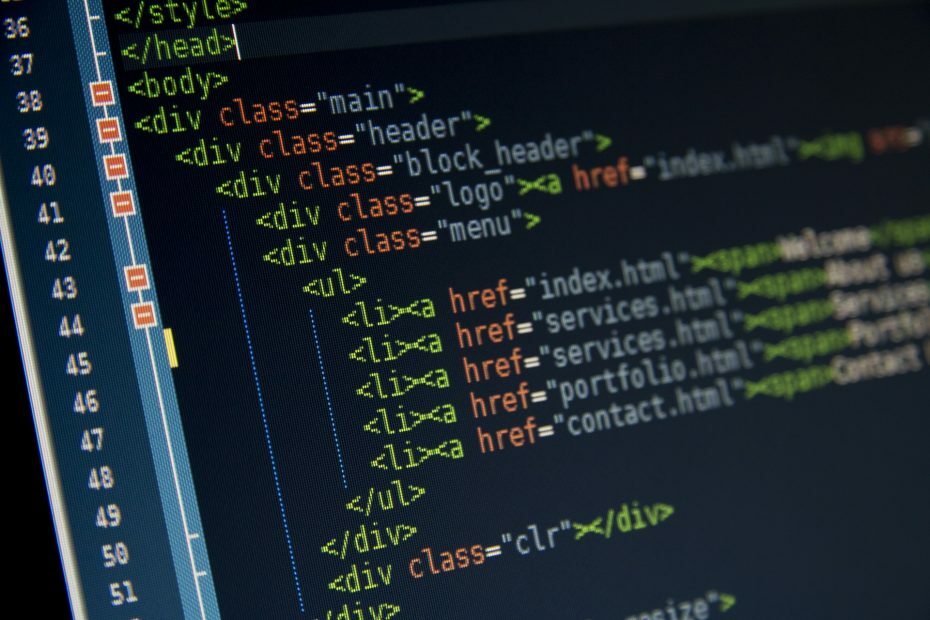
![5 најбољих софтвера за претварање фотографија у слике [Виндовс и Мац]](/f/994a708b0cb29233dd85941b96a445df.jpg?width=300&height=460)